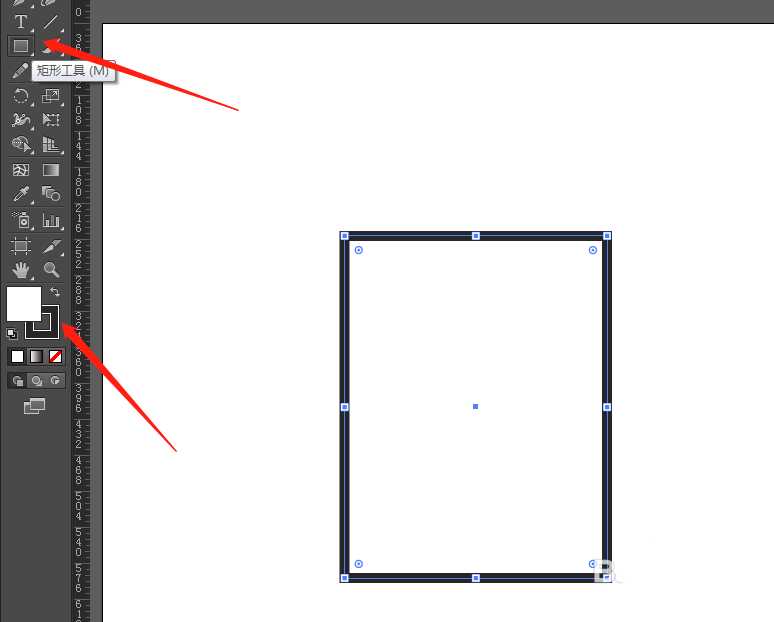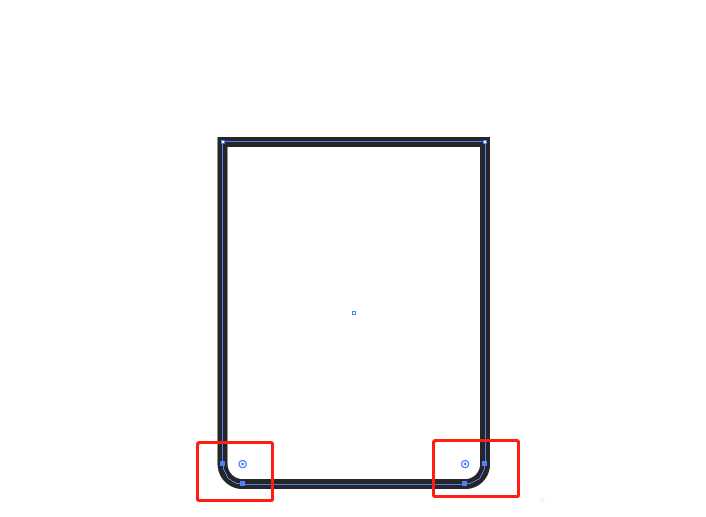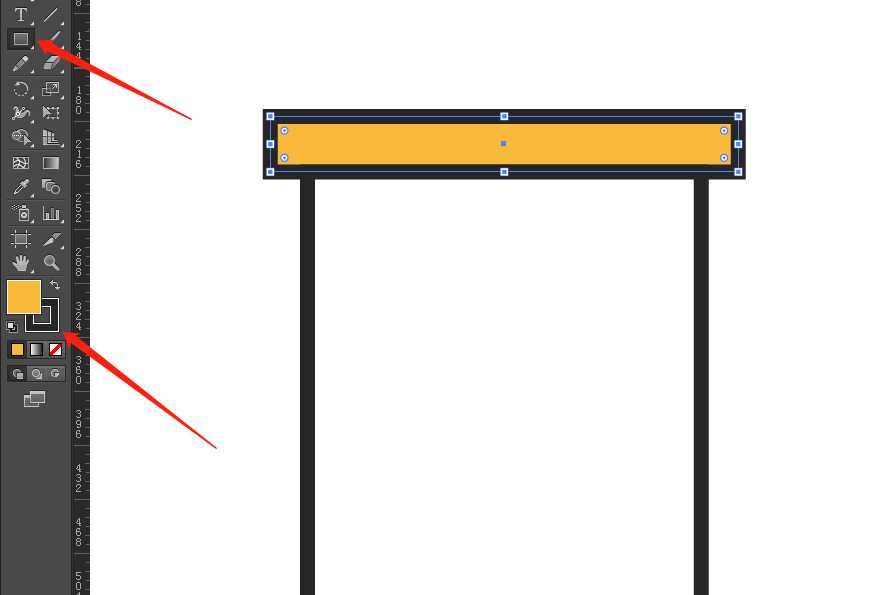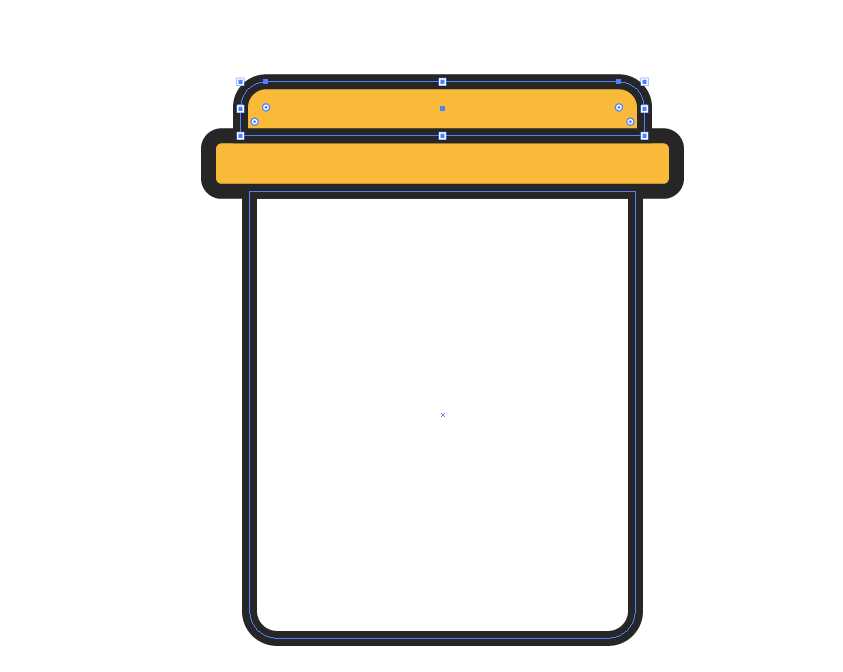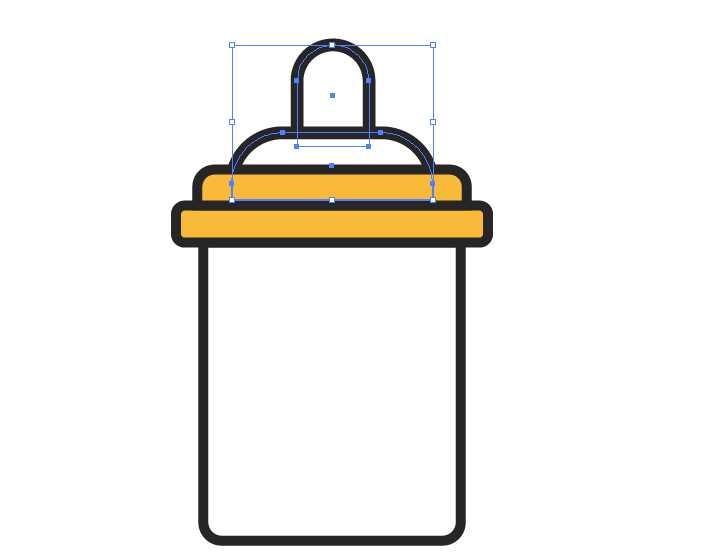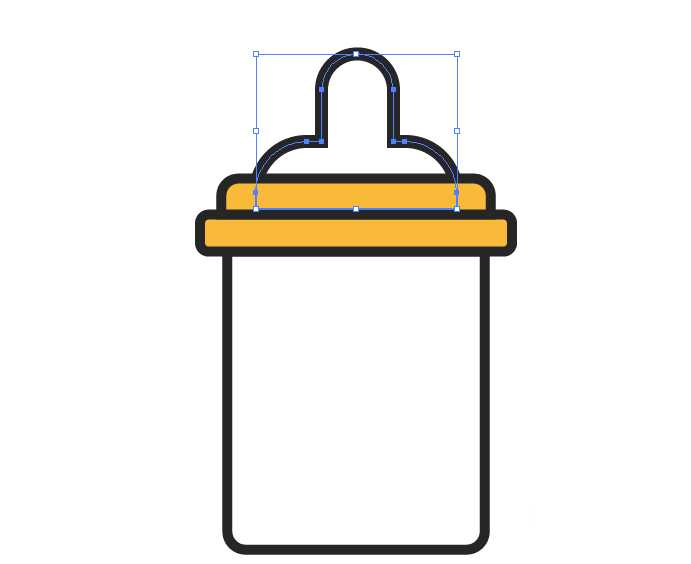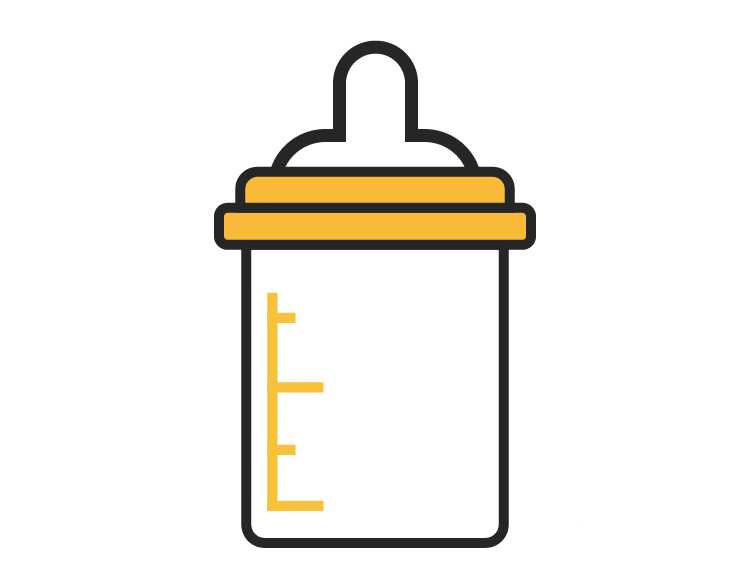icon图标很常用,想要设计一款简约风的奶瓶标志,该怎么设计呢?今天我们使用ai设计,下面我们就来看看详细的教程。
- 软件名称:
- Adobe Illustrator CC 中文版 2019 v23.1.0.670 直装版
- 软件大小:
- 1.76GB
- 更新时间:
- 2019-09-19立即下载
1、打开AI软件,ctrl+n新建文件后,选择矩形工具,打开填充和描边,在画板上画一个矩形
2、使用直接选择工具,选择矩形下面的两个锚点,修改圆角度为20像素
3、选中矩形工具,打开填充和描边,画一个矩形,选中矩形,修改四个角的圆角度为10像素
4、接着再画一个小一点的矩形,使用直接选择工具,选中上面的两个锚点,修改圆角度为10像素
5、选中矩形工具,按照上面的方式再画两个矩形,如下图所示放置
6、选中上面刚画的两个矩形,点击上面选项栏的窗口—路径查找器,接着点击联集
7、完成后,会有下面的效果。接着选中矩形工具,打开填充关闭描边,制作奶瓶的刻度线
8、将刻度线如下图所示放置,奶瓶的图标绘制完成
以上就是ai设计简约奶瓶标志的教程 ,希望大家喜欢,请继续关注。
相关推荐:
ai怎么画简单的口红icon图标?
ai怎么设计皮夹icon图标? ai画钱包标志的教程
ai怎么设计游戏手柄icon图标? ai画游戏手柄的教程